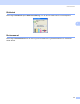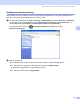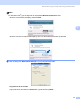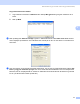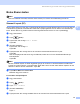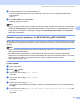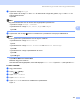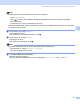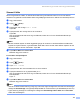Software User's Guide
Table Of Contents
- PROGRAMVAREHÅNDBOK
- Innholdsfortegnelse
- Windows®
- 1 Utskrift
- 2 Skanning
- Skanne et dokument ved hjelp av TWAIN-driveren
- Skanne dokumenter ved hjelp av WIA-driveren (For Windows® XP / Windows Vista®)
- Skanne dokumenter ved hjelp av WIA-driveren (For brukere av Windows Fotogalleri og Windows Skann og faks)
- Bruke Skann-tasten (For brukere med USB-kabel)
- Bruke ScanSoft™ PaperPort™ 11SE med OCR by NUANCE™
- 3 ControlCenter3
- 4 Nettverksskanning (for modeller med innebygd nettverksstøtte)
- 5 Fjernoppsett (ikke tilgjengelig for DCP-modeller, MFC-250C, MFC-290C og MFC-297C)
- 6 Brother PC-FAX-programvare (bare MFC-modeller)
- 7 PhotoCapture Center™
- 8 Brannmurinnstillinger (for nettverksbrukere)
- Apple® Macintosh®
- 9 Skrive ut og fakse
- 10 Skanning
- 11 ControlCenter2
- 12 Nettverksskanning (for modeller med innebygd nettverksstøtte)
- 13 Fjernoppsett og PhotoCapture Center™
- Stikkordliste
- brother NOR
Nettverksskanning (for modeller med innebygd nettverksstøtte)
98
4
Bruke Skann-tasten 4
Merk
Hvis du er tilkoblet med USB, se Bruke Skann-tasten (For brukere med USB-kabel) på side 53.
Skanne til e-post (PC) 4
Når du velger Skann til e-post (PC), vil dokumentet bli skannet og sendt direkte til den PC-en du har definert
i nettverket. Programmet ControlCenter3 starter det E-postprogrammet som er definert som standard på
PCen. Du kan skanne og sende svart-hvitt- eller farge-dokumenter fra PC-en som e-postvedlegg.
a Legg i dokumentet.
b Trykk (Scan).
c Trykk a eller b for å velge Scan > E-Mail.
Trykk OK.
d (For MFC-6490CW)
Trykk a eller b for å velge PC.
Trykk OK.
e Trykk på a eller b for å velge PC-en du vil bruke til å sende dokumentet som e-post.
Trykk OK.
Hvis du i displayet blir bedt om å angi en PIN-kode, taster du inn PC-ens firesifrede PIN-kode på
kontrollpanelet.
Trykk OK.
Merk
På DCP-modeller trykker du a eller b gjentatte ganger for å skrive inn det første sifferet av PIN-koden.
Trykk c for å flytte markøren, og bruk deretter a eller b til å skrive inn det andre sifferet. Gjenta til du har
skrevet inn alle fire sifrene i PIN-koden. Trykk OK.
f Trykk Mono Start eller Colour Start.
Maskinen begynner å skanne.
For modeller med pekeskjerm
4
a Legg i dokumentet.
b Trykk (Scan).
c Trykk Scan > E-Mail.
d (For MFC-6890CDW)
Trykk PC.
e Trykk på a eller b for å velge mottaker-PC-en du vil bruke for å sende dokumentet som e-post.